Mit der Bildschirmfreigabe stellt Apple ein sehr mächtiges Werkzeug zur Fernsteuerung von Rechnern zur Verfügung. Denn über diesen Dienst lässt sich der komplette Bildschirminhalt eines anderen Rechners live zeigen, und man kann den Rechner mit Maus und Tastatur so bedienen, als säße man selbst davor. Das klappt zum einen im lokalen Netz, zum anderen aber – mit gewissen Einschränkungen – auch aus der Ferne über den iCloud-Dienst „Zugang zu meinem Mac“.
Freigabe im lokalen Netz
Hat man die Bildschirmfreigabe aktiviert, taucht der Rechner bei anderen im Netz unter den Freigaben auf, und diese können eine Bildschirmfreigabe anfordern. Wer möchte, kann den anderen auch zum Beobachter ohne Eingriffsmöglichkeiten machen, ein kleines Symbol in der Menüleiste zeigt dabei, wann jemand auf den Schirm zugreift. Der Bildschirminhalt des anderen Macs wird im Fenster dargestellt und dazu falls nötig skaliert, was man aber auch abschalten kann, außerdem gibt es einen Vollbildmodus. Tastatureingaben werden inklusive Sondertasten an den anderen Mac weitergeleitet, was übrigens gleichzeitig heißt, dass das Bildschirmfreigabe-Programm selbst nicht mit den üblichen Kürzeln wie Apfel-Q gesteuert werden kann. Im lokalen Netz ist die Bildschirmdarstellung meist flüssig genug zum Arbeiten.
Doch es geht noch mehr: Die Zwischenablagen zwischen beiden Rechnern lassen sich vereinen, sodass man per Copy-and-paste Texte oder Bilder kopieren kann. Und auch Dateiübertragungen sind ganz einfach per Drag-and-drop quer über die Rechnergrenzen hinweg möglich.
Workshop: Bildschirmfreigabe konfigurieren

Den Mac im Netz fernsteuern: So geht's Schritt 1:
Die Bildschirmfreigabe lässt sich auf bestimmte Benutzer beschränken. Unter den Optionen darf man ein Passwort für das Einloggen mit klassischen VNC-Clients, beispielsweise von iOS aus, definieren.
Fernwartung
Leider gibt es keinen Weg mehr, über das Internet auf einen beliebigen anderen Mac zuzugreifen. Wer aber in den iCloud-Einstellungen den Zugriff erlaubt, kann immerhin seine eigenen, mit der gleichen iCloud-ID betriebenen Rechner auch aus der Ferne warten. Sie tauchen dann, wo immer man ist, ganz normal unter den Freigaben in der Seitenleiste auf. Über das Internet ist der Bildaufbau natürlich verzögert, aber es reicht locker, um zum Beispiel mal etwas nachzusehen.
Die Bildschirmfreigabe basiert auf dem VNC-Protokoll, weicht aber beispielsweise bei der Benutzerverwaltung etwas davon ab. Wer VNC-Viewern in den Computereinstellungen den Zugriff erlaubt, kann etwa viele iOS-Apps für den Zugriff von außen nutzen, was erstaunlich gut funktioniert. Gegebenenfalls muss man über Dienste wie DynDNS die Zugriffsmöglichkeit von außen sicherstellen. Um auf Macs anderer Leute zuzugreifen, sind Tools wie Team Viewer allerdings meistens die bequemere und bessere Lösung.
Wer den Mac eines anderen steuern möchte, setzt am besten auf Fremdanbieter. Team Viewer ist leicht zu bedienen, läuft auf fast allen Systemen und bohrt sich durch praktisch alle Router und Proxy Server hindurch, sodass es optimal für Hilfestellungen über das Internet ist.
Workshop: Rechner über das Netzwerk steuern

Den Mac im Netz fernsteuern: So geht's Schritt 1:
Für die Bildschirmfreigabe aus der Ferne sorgt „Zugang zu meinem Mac“ in den iCloud-Einstellungen. Die Seitenleiste zeigt dann alle laufenden Macs, die mit der gleichen iCloud-ID verbunden sind.
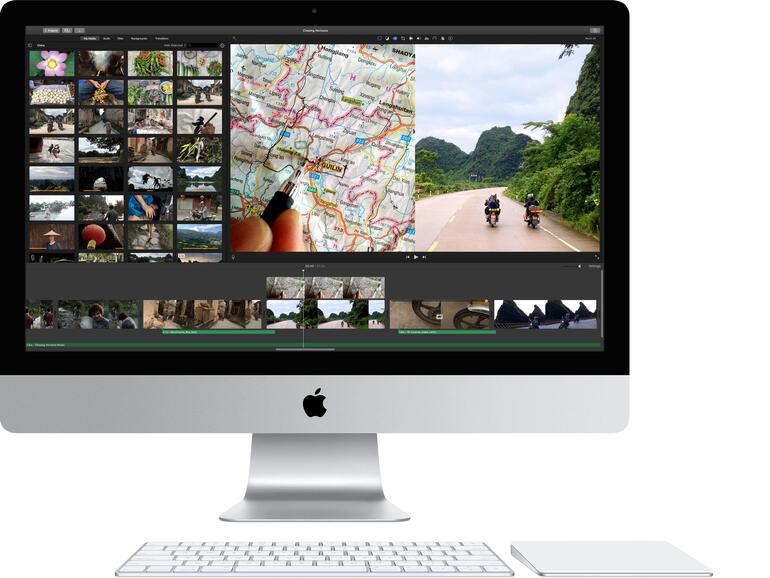

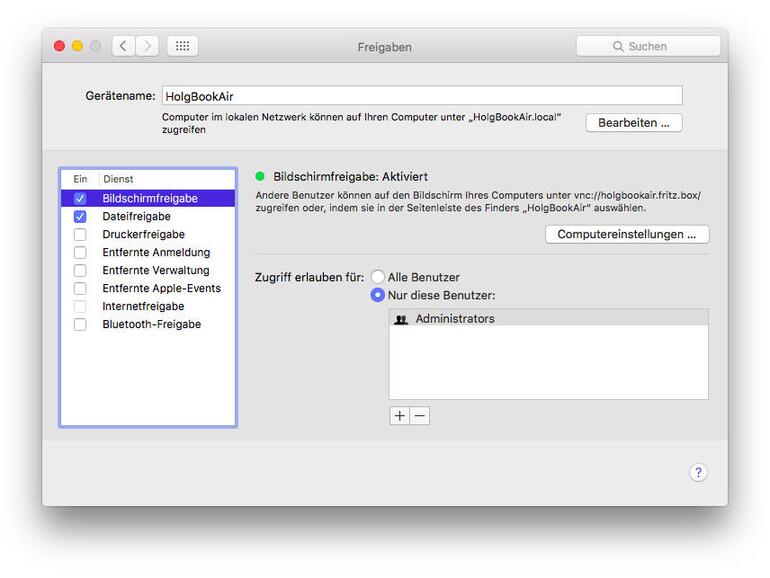
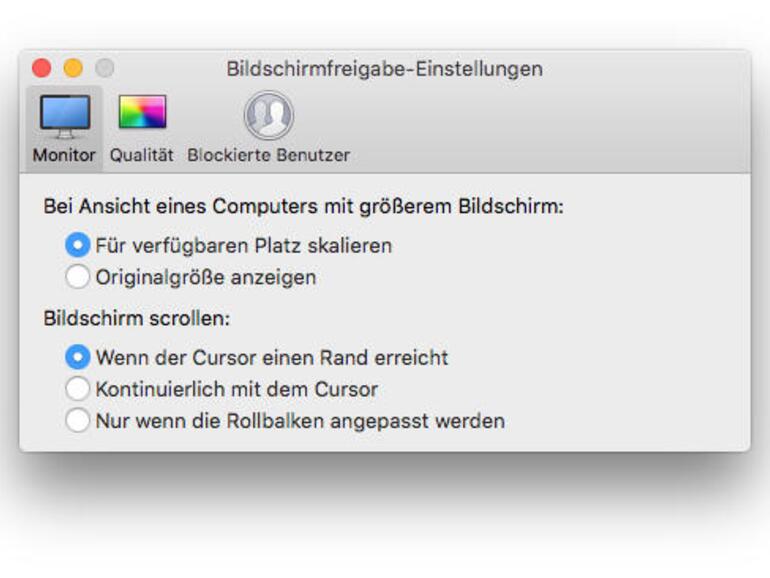
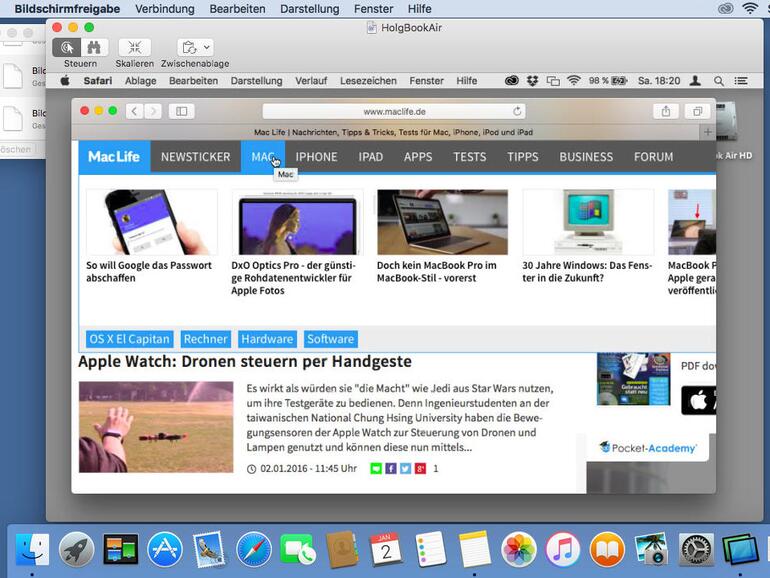

Diskutiere mit!
Hier kannst du den Artikel "Den Mac im Netz fernsteuern: So geht's" kommentieren. Melde dich einfach mit deinem maclife.de-Account an oder fülle die unten stehenden Felder aus.
Die Kommentare für diesen Artikel sind geschlossen.